有很多用户都已经开始学习java程序设计语言,不知道大家清不清楚,在运行java程序之前,就必须先配置一下java的环境变量,才能够正常运行,那么win7如何配置java环境变量呢?下面为大家介绍win7配置java环境变量的操作步骤。
配置java环境变量操作方法:
一、下载安装Java SE Development Kit(JDK开发工具);
二、安装完成之后,点击计算机—属性,选择高级系统设置;如图所示:
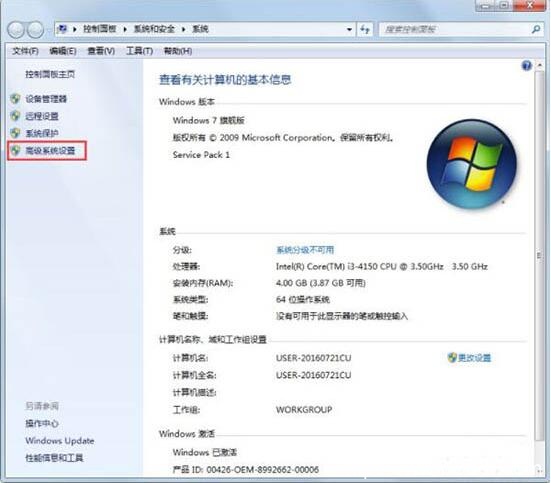
三、选择环境变量;如图所示:
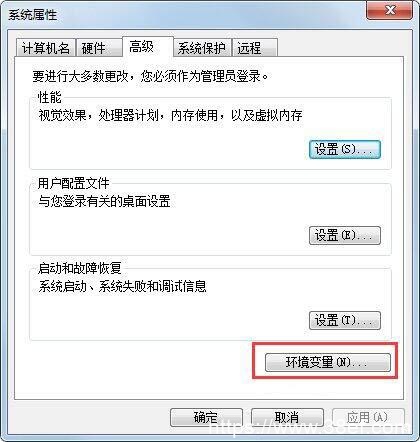
四、在系统变量这块进行设置:
新建系统变量:
变量名:【JAVA_HOME】
变量值:【C:\Program Files\Java\jdk1.7.0_51】
特别注意:我的jdk安装在了这个位置C:\Program Files\Java\jdk1.7.0_51所以就填这个,你自己的jdk安装在了什么位置,就填什么哦!如图所示:
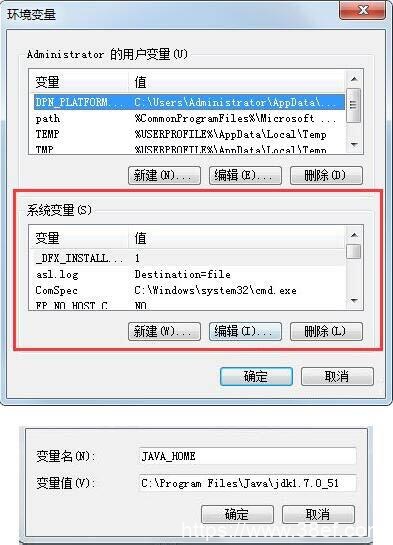
五、在系统变量里面找到Path选择编辑:在最后添加【\;%JAVA_HOME%\bin;】特别注意:在最后添加,千万不能把默认的删除哦!如果删除了,你的部分程序就无法运行了哦!如图所示:
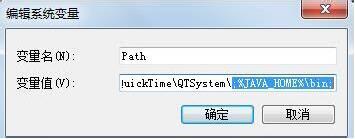
六、验证环境变量是否配置成功,在【附件】里面找到【运行】,输入【cmd】如图所示:
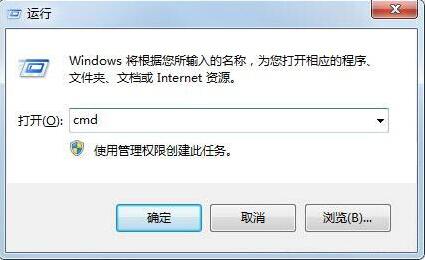
七、输入java,如果出现下面界面说明你已经配置好了!你的电脑就可以运行java程序了。如图所示:

win7系统如何配置java环境变量?
本文来自网络,不代表鑫宝电脑网立场,转载请注明出处。

 微信扫一扫打赏
微信扫一扫打赏
 支付宝扫一扫打赏
支付宝扫一扫打赏

